Seguro que en más de una ocasión te has sentido incluso agobiado por la gran cantidad de emails que has recibido y, especialmente, por sus notificaciones, pero existe una solución sencilla y, sobre todo, práctica para recibir sólo las notificaciones de Mail que son importantes para ti, y hoy te contamos cómo hacerlo.
Recibe sólo notificaciones importantes
Probablemente os pase como a mí. Tengo varias cuentas de correo electrónico y entre mensajes spam, alertas, suscripciones y mensajes realmente importantes, el número de correos se cuenta por decenas cada día, pero no necesito recibir notificaciones de todos ellos, sólo quiero los importantes para así no estar mirando la pantalla del iPhone a cada momento para nada. Hacer esto es muy fácil y para ello haremos uso de la lista VIP, activando las notificaciones sólo para los correos electrónicos que recibamos de los contactos incluidos en dicha lista.
Por tanto, el primer paso será agregar nuestros contactos importantes a la lista VIP, por ejemplo, familia, amigos y mensajes del trabajo. Para ello, comenzaremos abriendo la app Mail y a continuación, pulsa en «Buzones», en la parte superior izquierda y, en la nueva pantalla que aparece, verás la lista «VIP».
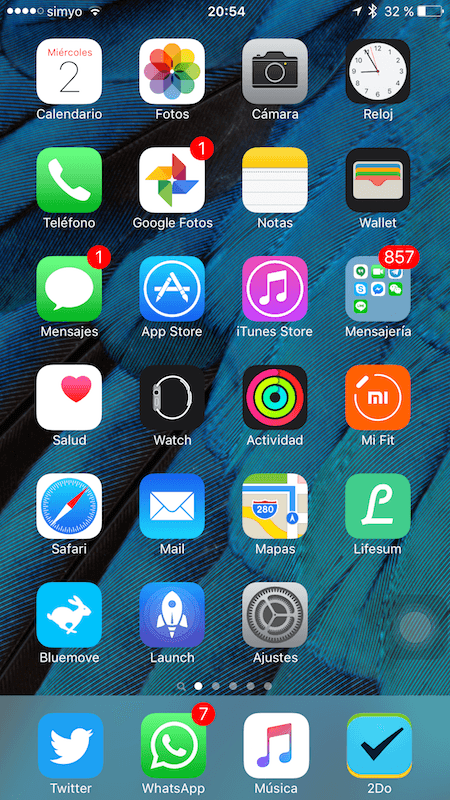
Ahora pulsa sobre el icono de información que verás a la derecha de la palabra VIP y que aparece identificado con una «i» dentro de un círculo.
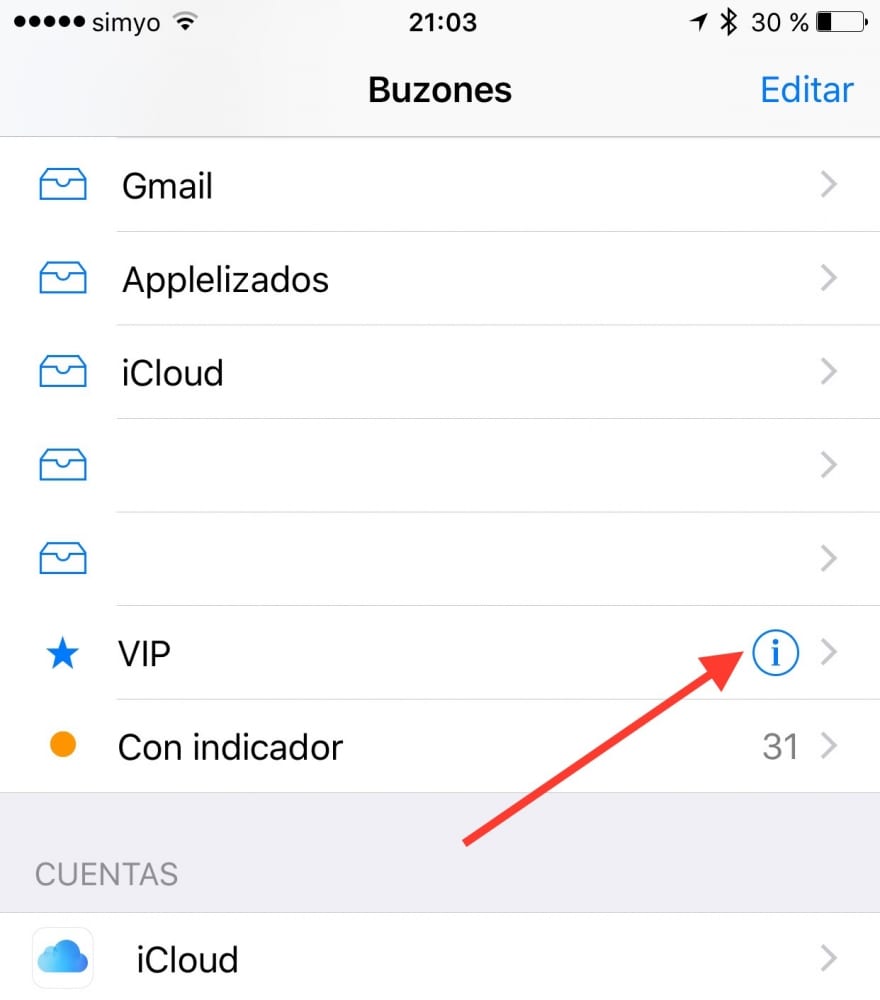
La nueva ventana que se abrirá incluye tu lista de contactos VIP. Si aún no tienes ninguno, pulsa en «Añadir VIP»; si ya tienes contactos VIP pero deseas modificar la lista añadiendo o eliminando, pulsa en «Editar» en la parte superior izquierda.
Para eliminar un contacto de tu lista VIP, pulsa el icono rojo que verás a la izquierda del contacto.
Para agregar un contacto VIP pulsa en «Añadir VIP…». Cuando haces esto, se abrirá el listado de contactos de tu iPhone y simplemente selecciona el que quieres añadir y repite el proceso por cada nuevo contacto que quieras agregar.
Una vez que has configurado tu lista VIP, es el momento de ajustar las notificaciones de Mail. Para ello:
- Sigue la ruta Ajustes → Notificaciones → Mail
- Pulsa sobre una de tus cuentas de Mail
- Desactiva todas las notificaciones de esa cuenta (Ver en el centro de notificaciones, Sonidos, Ver en la pantalla bloqueada, Mostrar previsualizaciones y, en Estilo de los avisos, selecciona «Ninguno»)
- Repite los pasos 2 y 3 para cada una de las cuentas que tengas configuradas en Mail
- Pulsa sobre «VIP» y configura como quieres recibir las Notificaciones.
A partir de ahora sólo recibirás Notificaciones de Mail importantes, es decir, aquellos correos electrónicos enviados por los contactos que has incluido en tu lista VIP. Para consultar todo tu correo haz como siempre, entra en Mail.
NOTA: este tutorial se ha realizado sobre iOS 9 por lo que tal vez, al seguirlo con cualquier versión anterior de iOS, puedas encontrar alguna diferencia.
Os recordamos que si por cuestiones varias no podéis seguir el streaming de la keynote de Apple que se celebrará el próximo miércoles 9 de septiembre, en Applelizados realizaremos un live blog en el que nuestro compañero Ayoze os irá narrando todos los detalles. También podréis seguir el evento a través de nuestra cuenta de Twitter @applelizados y, para acabar una jornada tan especial, publicaremos artículos temáticos especiales con todas las novedades. Así el próximo miércoles a partir de las 19:00 hora española (una menos en Canarias) ya sabes donde deberías estar, en Applelizados.